Jeśli korzystasz z systemu zarządzania treścią WordPress (ang. CMS), który został pierwotnie zainstalowany pod inną domeną i następnie zmieniłeś domenę na inną, to nie zapomnij przy okazji zmienić ustawień odnośnie siteurl w panelu administracyjnym tego WordPress’a.
Oznacza to tyle, że jeśli zmienisz ustawienia przekierowania domeny i ustawisz ją w ten sposób, aby pod adresem domeny wyświetlany był wskazany WordPress, to prócz tej operacji, należy jeszcze ustawić adres tej nowej domeny w ustawieniach samego WordPress’a. W przeciwnym wypadku, przy każdym wywołaniu strony internetowej, WordPress będzie nadal próbował wyświetlić stronę pod starym niezmienionym adresem.
Jak zmienić siteurl w WordPress (wp-admin)?
- Przed wykonaniem poniżej wymienionych zmian, upewnij się, że nowa domena została poprawnie skierowana na katalog, w którym znajduje się Twój WordPress. Zalecamy, aby siteurl został ustawiany w momencie, gdy nowa domena zostanie już skierowana na katalog z WordPress’em.
- Zaloguj się do panelu administracyjnego WordPress pod adresem: http://twojadomena.pl/wp-admin/
- Po zalogowaniu do panelu administracyjnego WordPressa (potocznie nazywany wp-adminem), przejdź do opcji menu Ustawienia -> Ogólne (lewa strona ekranu).
- W polach: Adres WordPressa (URL) oraz Adres witryny (URL) wpisz adres nowej domeny, pod którą ma być wyświetlany Twój WordPress, np.: „http://twojadomena.pl”. Jeśli korzystasz z certyfikatu SSL, możesz wpisać adres domeny z przedrostkiem: https://
- Zapisz zmiany. Od tej chwili Twoja strona WWW oparta o WordPress będzie wyświetlana pod adresem nowej domeny.
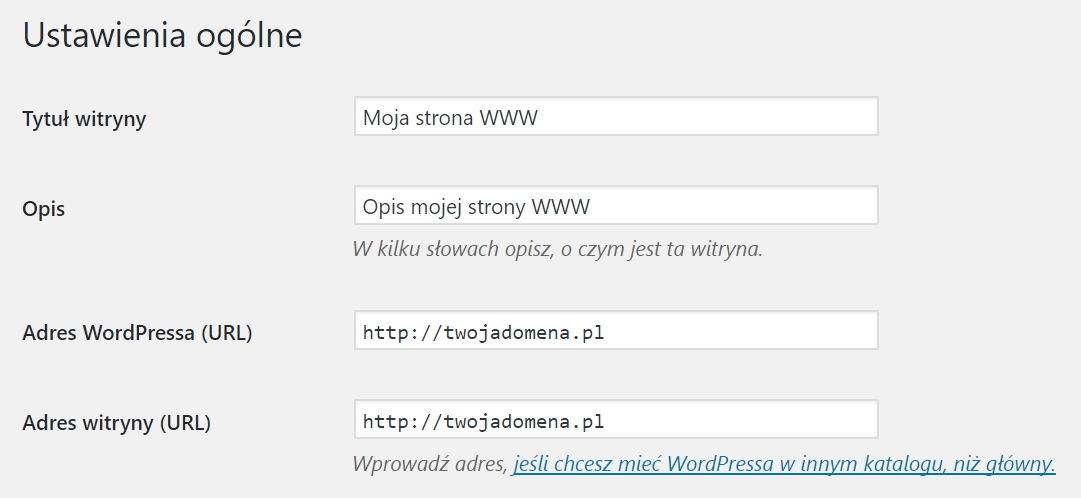
Jak zmienić siteurl w bazie danych (phpMyAdmin)?
Jeśli ustawisz siteurl niepoprawnie, może to spowodować błędy w wyświetlaniu strony opartej o system WordPress. W takiej sytuacji może być wymagane ręczne poprawienie tego parametru bezpośrednio w bazie danych (np. za pomocą narzędzia phpMyAdmin).
- Skorzystaj z narzędzia phpMyAdmin i zaloguj się do bazy danych, na której został zainstalowany WordPress.
- Po poprawnym zalogowaniu do bazy danych, w lewym górnym rogu ekranu kliknij nazwę bazy danych, np.: 00073079_0000001. Po kliknięciu, na ekranie zostaną wyświetlone wszystkie tabele utworzone w ramach wybranej bazy danych.
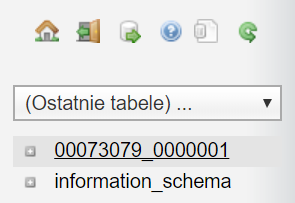
- Po wyświetleniu wszystkich tabel, znajdź i kliknij tabelę o nazwie: wp_options.
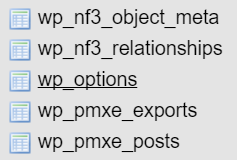
- Na ekranie zostaną wyświetlone rekordy utworzone w tabeli wp_options. Znajdź pozycję o nazwie: siteurl i kliknij przycisk: Edytuj.
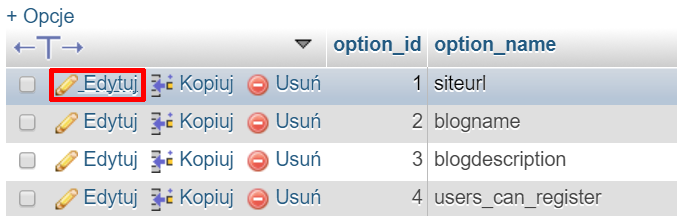
- W polu option_value wpisz poprawny adres domeny, pod którą ma być wyświetlany Twój WordPress i kliknij przycisk: Wykonaj, który znajduje się w dolnej części ekranu. Jeśli korzystasz z certyfikatu SSL, możesz wpisać adres domeny z przedrostkiem: https://
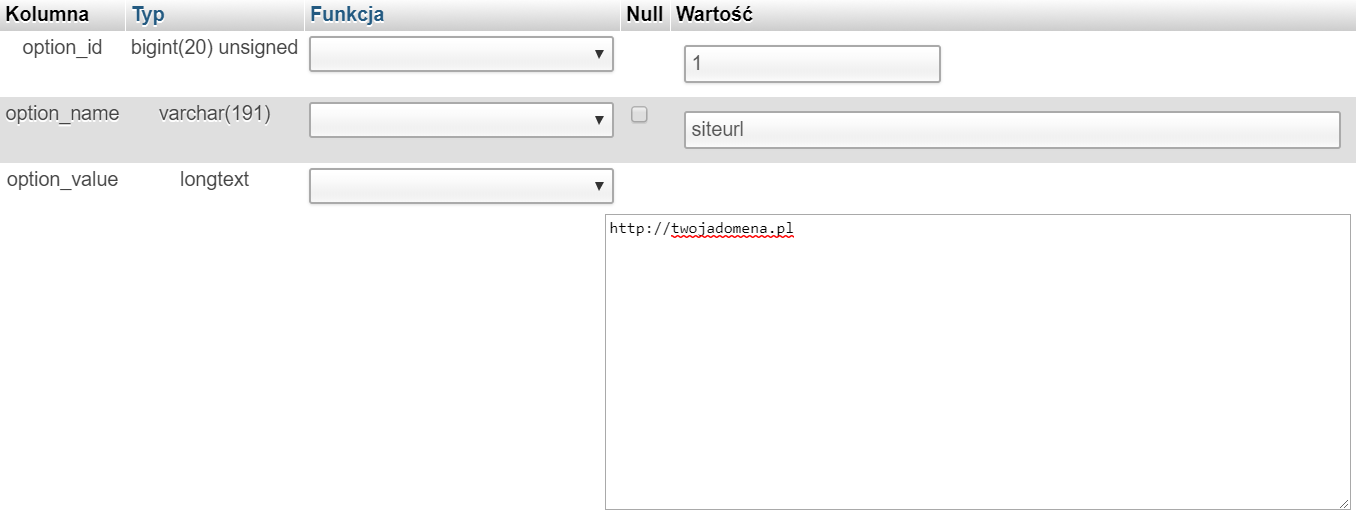
- Po kliknięciu przycisku: Wykonaj, zostaną zapisane zmiany, a Twoja strona WWW powinna poprawnie wyświetlać się pod wskazanym adresem domeny.
Hosting stworzony dla WordPressa
Masz stronę WWW na WordPressie? My też uwielbiamy ten system dla stron internetowych. Dlatego stworzyliśmy hosting specjalnie dla jego użytkowników.